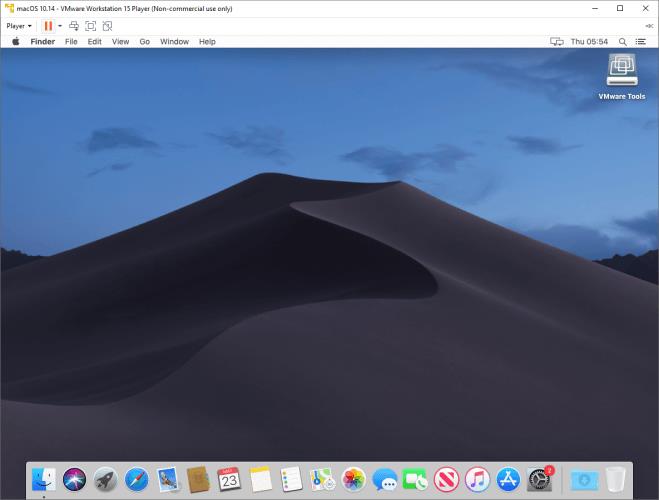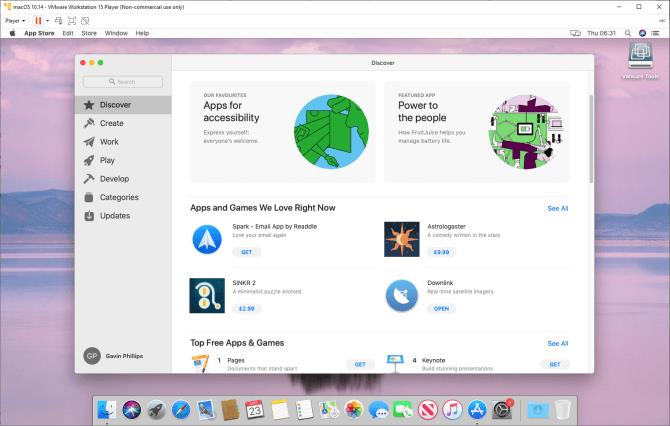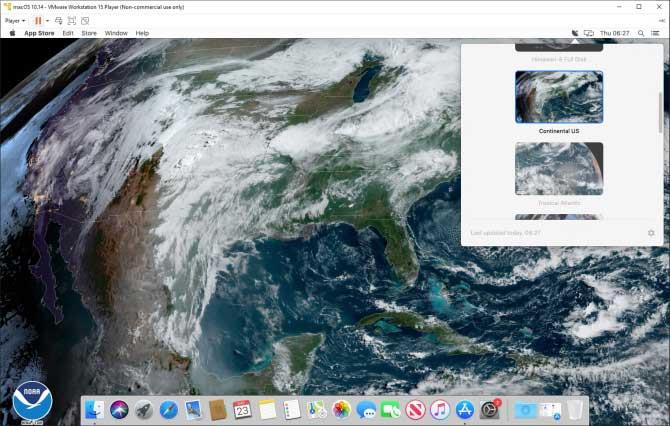คุณเคยชอบคุณสมบัติซอฟต์แวร์ แต่รู้ว่ามันมีไว้สำหรับ Mac หรือไม่? แม้ว่าซอฟต์แวร์สำหรับ Windows จะมีอยู่มากมาย แต่บางครั้งก็ไม่มีแอพบางตัวที่ใช้งานได้ดีบน macOS
หากคุณใช้งานระบบ Windows 10 คุณสามารถเรียกใช้แอพ Mac บนอุปกรณ์นั้นได้หลายวิธี นี่คือวิธี เรียกใช้ แอพ Mac บน Windows 10 ฟรี
วิธีเรียกใช้แอพ Mac บน Windows 10 ขั้นตอนที่ 1: สร้างเครื่องเสมือน macOS วิธีที่ง่ายที่สุดในการเรียกใช้แอป Mac บนคอมพิวเตอร์ Win 10 คือผ่านสภาพแวดล้อมเสมือนจริง หมายเหตุ: กระบวนการนี้ค่อนข้างใช้เวลานาน แต่เป็นวิธีที่ดีที่สุดสำหรับทุกคน
ขั้นแรกคุณต้องดาวน์โหลดอิมเมจ macOS เสมือนสำหรับ CPU ประเภทของเครื่องเสมือนและเวอร์ชัน macOS ที่ต้องการ เมื่อการดาวน์โหลดเสร็จสิ้นให้คลิกขวาและดึงเครื่องมือที่จำเป็นออกมา ถัดไปเรียกใช้ซอฟต์แวร์ในการสร้างเครื่องเสมือน (ตัวอย่างเช่น VirtualBox ) เพื่อเรียกใช้ MacOS บน วินโดวส์ 10
ขั้นตอนที่ 2: ลงชื่อเข้าใช้บัญชี Apple ของคุณ ดาวน์โหลดและใช้แอปพลิเคชัน Apple บนระบบปฏิบัติการ macOS ทั่วไปที่นี่ คุณยังคงต้องลงชื่อเข้าใช้ด้วยบัญชี Apple ของคุณเพื่อดาวน์โหลดและใช้แอพใน App Store
ขั้นตอนที่ 3: ดาวน์โหลดแอพ macOS ก่อน เมื่อบัญชีของคุณลงชื่อเข้าใช้คุณสามารถเข้าถึง App Store และติดตั้งซอฟต์แวร์ macOS ที่ต้องการส่วนใหญ่ในเครื่องเสมือน
เลือก App Store จาก Dock ที่ด้านล่างของหน้าจอ คุณอาจต้องป้อนข้อมูล Apple ID ของคุณอีกครั้ง
ค้นหาแอพ macOS ที่คุณต้องการดาวน์โหลด คลิก ดู> ติดตั้ง หลังจากการติดตั้งเสร็จสิ้นให้เลือก เปิด เพื่อเปิดแอป ด้านล่างนี้เป็นตัวอย่างการใช้ Downlink เพื่ออัปเดตวอลเปเปอร์เดสก์ท็อปโดยอัตโนมัติโดยใช้ภาพถ่ายดาวเทียม
ขั้นตอนที่ 4: บันทึกเซสชันเครื่องเสมือน macOS การบันทึกสถานะเครื่องเสมือนของ macOS นั้นง่ายมาก ทำไม? เนื่องจากคุณใช้ไดรฟ์เสมือน การเปลี่ยนแปลงใด ๆ ที่คุณทำกับเครื่องเสมือนจะถูกบันทึกลงในฮาร์ดไดรฟ์นี้เพื่อที่ในครั้งต่อไปคุณจะสามารถใช้แอป Apple ในสภาพแวดล้อม macOS เสมือนบน Windows ต่อไปได้
วิธีที่ดีที่สุดในการปิดระบบปฏิบัติการเสมือนนี้คือในระบบ macOS เอง ทั้ง VirtualBox และ VMware มีตัวเลือกในการปิดระบบโดยใช้บรรทัดคำสั่ง แต่ด้วยฮาร์ดแวร์ทางกายภาพอาจทำให้เกิดปัญหาได้ ในความเป็นจริงการปิดเครื่องเสมือนอย่างกะทันหันอาจทำให้ไดรฟ์เสมือนเสียหายได้
เลือกโลโก้แอปเปิ้ลในมุมขวาบนแล้วกด ปิดตัวลง ระบบปฏิบัติการจะปิดตามลำดับที่ถูกต้องจากนั้นเครื่องเสมือนจะปิด
Snapshot หรือ Power Off?
สแนปชอตมีประโยชน์เมื่อคุณต้องการลองใช้โปรแกรม แต่อาจทำให้เครื่องเสมือนเสียหายได้ สแนปชอตช่วยให้คุณสามารถกู้คืนเครื่องเสมือนกลับสู่สถานะก่อนหน้าและเลือกตำแหน่งที่เพิ่งออกไป น่าเสียดายที่ VMware เวอร์ชันฟรีไม่มีฟังก์ชันนี้
อย่างไรก็ตามคุณไม่ควรพึ่งพาสแน็ปช็อตในการสำรองข้อมูลกิจกรรมของเครื่องเสมือนหรือแทนที่วิธีการปิดเครื่องเสมือนด้วยตัวเลือก macOS Shut Down
แอพของ Apple ทำงานไม่เร็ว? เครื่องเสมือน macOS ทำงานได้ไม่ดีหรือแอปพลิเคชัน Mac ที่ดาวน์โหลดมาไม่ทำงานตามที่คาดไว้?
โปรดจำไว้ว่าเครื่องเสมือนที่คุณใช้งานอยู่ไม่สามารถประมวลผลโดยเซิร์ฟเวอร์ได้ เนื่องจากเครื่องเสมือนกำลังแชร์ทรัพยากรระบบของเซิร์ฟเวอร์ คุณสามารถมีเซิร์ฟเวอร์ที่ทรงพลังพร้อม RAM จำนวนมากและโปรเซสเซอร์ Intel i9 แบบมัลติคอร์ แต่เครื่องเสมือนจะไม่ดีเท่าเซิร์ฟเวอร์หลัก
ฉันควรอัปเดตเครื่องเสมือน macOS หรือไม่ คำตอบคือไม่ หากคุณอัปเดตเครื่องเสมือน macOS บน VirtualBox หรือ VMware มีโอกาสสูงที่จะหยุดทำงาน
เนื่องจากลักษณะการกำหนดค่าเครื่องเสมือนกระบวนการอัปเดตจึงไม่เหมือนกับการติดตั้ง macOS ปกติบนฮาร์ดแวร์ แพตช์และการแก้ไขสำหรับเครื่องเสมือน macOS ที่ทำงานในบางเวอร์ชันอาจเข้ากันไม่ได้กับการอัปเดตล่าสุด
แน่นอนคุณสามารถลองได้ แต่โปรดทราบว่ามีแนวโน้มว่าคุณจะสูญเสียทุกสิ่งที่คุณทำในเครื่องเสมือน
MainCloud : ทางเลือกอื่นสำหรับระบบคลาวด์? การใช้เครื่องเสมือน macOS เพื่อใช้แอพของ Apple ไม่ได้มีไว้สำหรับทุกคน แม้ว่าคุณจะใช้งานบนคอมพิวเตอร์ที่มี RAM มากกว่า 4GB แต่ประสบการณ์ของคุณจะต้องทนทุกข์ทรมานอย่างแน่นอน อุปกรณ์รุ่นเก่าแทบจะไม่เป็นไปตามข้อกำหนดในการสร้างเครื่องเสมือน macOS
ดังนั้นคุณสามารถใช้สภาพแวดล้อม macOS บนคลาวด์ได้ มีไว้สำหรับการพัฒนาแอป Apple และ macOS เป็นหลัก แต่คุณยังสามารถเรียกใช้แอปได้หากต้องการ ข้อเสียของวิธีนี้คือต้นทุนบริการเวลาแฝงระหว่างระบบและเซิร์ฟเวอร์คลาวด์
ด้านบนเป็น วิธีที่ง่ายและมีประสิทธิภาพที่สุด ในการ เรียกใช้แอพ Mac บน Windows หวังว่าบทความนี้จะมีประโยชน์กับคุณ
โชคดี!